RPAコラムRPA-COLUMN
雇用保険被保険者資格取得届の作成を自動化⑤ ~繰り返し機能~

ここまでの工程により、RPA用に作成したシートの一部がこちらになります。

実際に社労士事務所の従業員が入力する用の箇所は別のシートに存在しており、そちらが入力されると自動的にRPA用のシートも更新されるという仕組みで作成することも可能です。
今回は、全ての情報をExcelに集約しましたが、参照方法は社労士事務所によってそれぞれ違うかと思います。
勘定奉行などの専用ソフトから値を取得することもRPAは可能です。
次は「どのようにして繰り返すか」を考えてみましょう。複数人(2名以上)を処理する場合の工程です。
EzRobotでは現状、以下の繰り返し機能が実装しております。
・Excel内での判別(データがなくなるまで)
・画像による判別(現れるまで/消えるまで)
・変数による判別(一致/不一致など)
・回数による判別(回数指定)
・フォルダによる判別(フォルダがある限りなど)
※今後のバージョンアップ等でさらに機能が増える可能性もございます。
今回使用するのは「Excel内での繰り返し(データがなくなるまで)」です。
仕様として、起点として選択したセルから「1行ずつ or 1列ずつ」、繰り返す度にずれていきます。
下記の画像を例に挙げると、今回は「A2を起点として1行ずつ繰り返す」という指定になります。
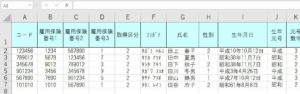
データが入っている項目は、A2,A3,A4,A5,A6,A7,となっており
A8は空欄となっているのがわかります。
つまりこちらの処理内容としては
A2:データがあるので処理する
A3:データがあるので処理する
A4:データがあるので処理する
A5:データがあるので処理する
A6:データがあるので処理する
A7:データがあるので処理する
A8:データがないので処理しない~繰り返し終了~
となります。
例えB8にデータがあったとしても、A8が空欄であれば「データがない」と判別します。
A9にデータがあったとしても、A8が空欄であれば「データがない」と判別して繰り返しは停止する仕様です。
こちらを使用して、複数人の処理をすることが可能です。
ここまでの流れで大枠のロボットの構想イメージが完成しました。
RPAによるロボットを組む際には、上記のような工程や考え方が必要であり「ちょっと難しい」という印象を持つ方も少なからずいらっしゃるかと存じます。
RPAソリューションズのEzRobotでは、弊社にて作成済のシナリオを無料でダウンロードして微調整のみですぐに使うことが可能です。
是非、お気軽にお問合せください。








